ايپس E-CON KIT وائرڊ انٽرڪام سسٽم سمارٽ فون ايپ سان

وضاحتون
- پاور سپلائي 15VDC 1.3A
- انٽرنيٽ ڪنيڪشن Ethernet يا وائي فائي مانيٽر ڪرڻ لاءِ
- ايپ سپورٽ Tuya Smart
- فون سپورٽ iOS ۽ Android
- صرف موسم جي مزاحمتي گيٽ اسٽيشن
- چڙهڻ جي اوچائي مانيٽر: 1.5m گيٽ اسٽيشن: 1.2 - 1.5m
- مانيٽر سپورٽ 6 (وڌ کان وڌ)
- گيٽ اسٽيشن سپورٽ 2 (وڌ کان وڌ)
ڪيبل لڳائڻview
- اهو استعمال ڪرڻ جي صلاح ڏني وئي آهي CAT6 سڀني ڪيبلنگ لاءِ EliteConnect انٽرڪام سسٽم تي.
- سڌي دفن يا جيل سان ڀريل CAT6 سفارش ڪئي وئي آهي ٻاهرين طور تي هلندڙ ڪيبل لاءِ (بشمول اندر جي ڪنڊي).
Tuya ايپ گهرجون:
انٽرنيٽ ڪنيڪشن
E-CON MONITOR کي Tuya Smart ايپ هلائڻ لاءِ Ethernet يا Wifi انٽرنيٽ ڪنيڪشن هجڻ ضروري آهي.
اسمارٽ فون
- ايپل iOS 77.0 ۽ مٿي
- Android 5.0 ۽ مٿي
کاتو
سڀ اي پي پي مالڪن ۽ مدعو استعمال ڪندڙن کي هڪ فعال Tuya سمارٽ اڪائونٽ هجڻ گهرجي

وائرنگ اسڪيم

هن اڳوڻيampلي ڏيکاري ٿو 2 x دروازا اسٽيشنون 3 x مانيٽر سان ڳنڍيل آهن
E-CON سسٽم جي وائرنگ ۽ ايڊريسنگ (اهم)
- وڌ ۾ وڌ 6 مانيٽر 1 سسٽم تي وائر ٿي سگهن ٿا.
- وڌ ۾ وڌ 2 دروازا اسٽيشنون 1 سسٽم تي وائر ٿي سگهن ٿيون.
- گيٽ اسٽيشنون 1 ۽ 2 هميشه مانيٽر 1 سان وائرڊ ٿيڻ گهرجن.
- هر مانيٽر کي پنهنجي 15V 1.3A پاور سپلائي جي ضرورت آهي.
- هر مانيٽر ڊفالٽ طور مقرر ڪيو ويو آهي 'مانيٽر 1. 1 مانيٽر کان وڌيڪ سسٽم لاءِ، هر مانيٽر کي هڪ منفرد ايڊريس تي مقرر ڪيو وڃي. وڌيڪ تفصيل لاءِ هيٺ ڏسو:
مانيٽر کي ڪيئن ايڊريس ڪجي
- مکيه مينيو آڻڻ لاء اسڪرين کي ٽيپ ڪريو. وڃو 'سيٽنگون' پوءِ 'سسٽم.
- ھتي توھان تبديل ڪري سگھو ٿا 'ڊيوائس ID' کي ايندڙ منفرد ۽ دستياب نمبر ڏانھن.
- مانيٽر کي هاڻي نئين چونڊيل نمبر جي طور تي ٻيهر شروع ڪرڻ گهرجي.
وائرنگ رنگ
E-CON مانيٽر
پاور IN
- ريڊ 15VDC
- ڪارو = GND
Comms
- ريڊ = وي +
- اڇو = آڊيو
- ڪارو = GND
- پيلو = وڊيو
صاف رابطو مانيٽر طرفان شروع ٿيل "ڪي آئڪن"
- ڪارو = نه
- ريڊ COM
- پيلو = NC
ايٿرنيٽ
- ريڊ = RxN
- براون = RxP
- ڪارو = TxN
- پيلو = TXP
E-CON GATE KP
پاور IN
- جامني = 12-15VDC
- گري = GND
Comms
- ريڊ = V+
- اڇو = آڊيو
- ڪارو = GND
- پيلو = وڊيو
مانيٽر 'Gate lcon' ۽ اسمارٽ فون ايپ پاران شروع ٿيل صاف رابطو
- گرين = نه
- نارنگي = COM
- براون = NC
REX (N/O بٽڻ)
- نيرو = کليل
- TRG گري GND
E-CON GATE
- ڏسو اسڪيميٽ
ايپ ۽ سائيٽ سيٽ اپ مانيٽر سان ڳنڍيل آهي Ethernet ذريعي
اڳتي وڌڻ کان اڳ، پڪ ڪريو ته توهان جي مانيٽر وٽ هڪ Ethernet انٽرنيٽ ڪنيڪشن آهي ۽ توهان جو سمارٽ فون ساڳئي روٽر جي وائي فائي سان ڳنڍيل آهي،
- ڊائون لوڊ ڪريو ايپ ٽي ڳولا 'Tuya Smart' 'ايپ' يا Play Store تي يا هن صفحي جي مٿي ساڄي پاسي QR لنڪ کي اسڪين ڪريو.
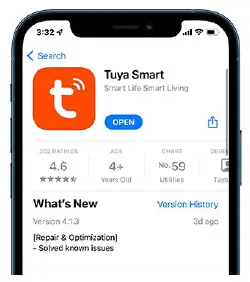
- هڪ Tuya اڪائونٽ ٺاهيو سڀني استعمال ڪندڙن کي لازمي طور تي فعال Tuya سمارٽ اڪائونٽ هجڻ گھرجي يا ته ڊوائيس شامل ڪرڻ لاءِ يا ڪنهن به سمارٽ ڊيوائس مان E-CON KIT کي هلائڻ لاءِ.
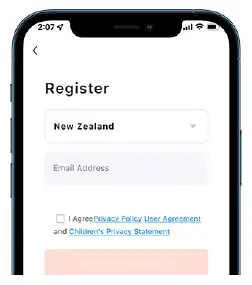
- مانيٽر سيٽ اپ ڪريو 'سيٽنگون' ڏانھن وڃو، پوءِ 'نيٽ ورڪ سيٽنگون' چونڊيو ۽ 'نيٽ پيئرنگ موڊ' جي ھيٺان 'ڪيبل' چونڊيو پوءِ پوئتي بٽڻ کي دٻايو ۽ مانيٽر نئين چونڊيل موڊ ۾ ٻيهر شروع ٿيندو.
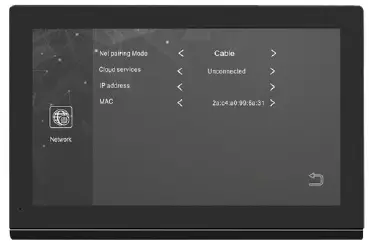
- ڊوائيس شامل ڪريو 'هوم' اسڪرين مان، پريس ڪريو 'ڊيوائس شامل ڪريو'. اهو پڻ رسائي سگهجي ٿو نارنگي دائري/پلس آئڪن ذريعي.
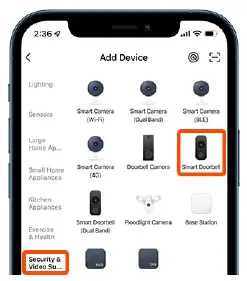
- جوڙڻ جي ڊوائس اسڪرين جي مٿئين ساڄي پاسي کي دٻايو، پوء 'ڊاپ-ڊائون لسٽ مان ڪيبل چونڊيو. اڳيون دٻايو 'ڊوائيس تي پاور... چيڪ ڪريو. آخر ۾، وڏي نارنگي 'اڳيون' بٽڻ کي دٻايو.
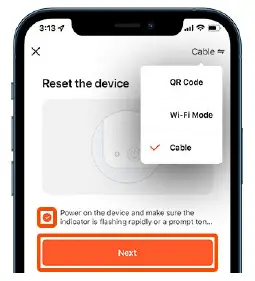
- ڳولها/شامل ڪريو ايپ کي هاڻي مانيٽر ڳولڻ شروع ڪرڻ گهرجي.
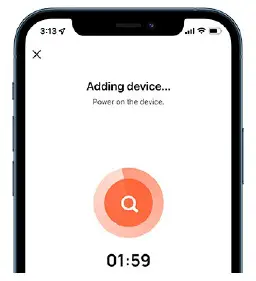
- هڪ دفعو مليو، ڊوائيس توهان جي ايپ ۾ شامل ڪيو ويندو. جيڪڏهن ڳولها ناڪام ٿئي ٿي، پڪ ڪريو ته ڊوائيس طاقتور آهي ۽ هڪ فعال انٽرنيٽ ڪنيڪشن آهي
انٽرڪام ايپ ختمview

- رکو / نڪرڻ.
- دروازو اسٽيشن تان آڊيو آن / بند.
- سنيپ شاٽ - تصوير ڪڍو ۽ محفوظ ڪريو فون ايپ يا گيلري ۾
- ٻه طرفي رابطي لاءِ مائڪروفون کي آن/بند ڪري ٿو.
- مانيٽر 1 جي رلي سان ڳنڍيل دروازو/دروازو کوليو.
- گيٽ اسٽيشنز 1 ۽ 2 جي وچ ۾ رابطي کي تبديل ڪري ٿو.
- مانيٽر ايس ڊي ڪارڊ مان رڪارڊنگ جي پلے بیک (جيڪڏهن نصب ٿيل هجي).
- انٽرڪام سنيپ شاٽ جي تاريخ مان تصويرن تائين رسائي.
- دروازا/دروازو کولي ٿو دروازو اسٽيشن رلي سان ڳنڍيل.
- گيٽ اسٽيشن ڪميونيڪيشن دوران وڊيو رڪارڊ ڪري ٿو.
- وڊيو کي مڪمل اسڪرين موڊ ۾ تبديل ڪري ٿو. 12. سيٽنگون مينيو.
وائي فائي سيٽ اپ مانيٽر ڪريو
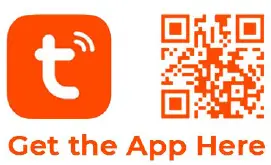
- هن صفحي کي استعمال ڪريو Ethernet سيٽ اپ سان گڏ. قدم 3 ۽ 5 کي تبديل ڪريو جيئن ھيٺ ڏنل تفصيل سان.
- پڪ ڪريو ته توهان جو اسمارٽ فون ساڳيو وائي فائي سان ڳنڍيل آهي جيڪو مانيٽر سان ڳنڍيل آهي. وائي فائي صرف 2.4GHz هجڻ گهرجي
مانيٽر سيٽنگ
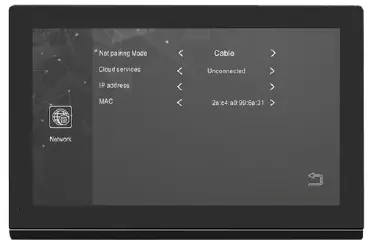
- وڃو 'سيٽنگون، پوء' نيٽ ورڪ سيٽنگون ۽ چونڊيو 'اي زيڊ موڊ نيٽ پيئرنگ موڊ' هيٺ. اڳيون پريس بٽڻ کي دٻايو ۽ مانيٽر نئين چونڊيل موڊ ۾ ٻيهر شروع ٿيندو.
جوڙڻ جا آلات
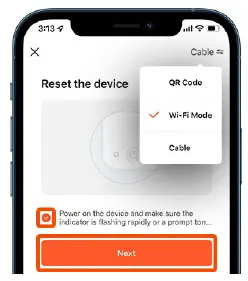
- اسڪرين جي مٿين ساڄي پاسي کي دٻايو، پوء ڊراپ-ڊائون لسٽ مان 'وائي فائي موڊ' چونڊيو.
- ھاڻي پريس ڪريو 'اڳيون قدم، پوءِ 'EZ موڊ' بٽڻ. وائي فائي پاسورڊ داخل ڪريو جنهن سان توهان ڳنڍيل آهيو پوء پريس ڪريو 'اڳيون'.
رابطي دوران مانيٽر بٽڻ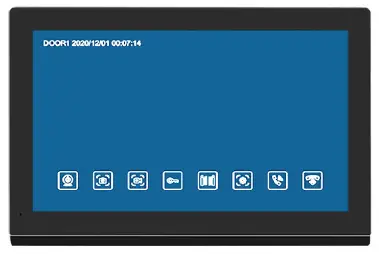
![]()
- View دروازو اسٽيشن ڪئميرا.
- رابطي دوران سنيپ شاٽ تصوير (SD ڪارڊ جي ضرورت آهي).
- رابطي دوران وڊيو رڪارڊنگ (هڪ SD ڪارڊ جي ضرورت آهي).
- مانيٽر جي اندر کان رلي رابطي کي ٽريڪ ڪري ٿو.
- ڪال اسٽيشن جي اندر کان رابطي کي ٽريگر ڪري ٿو 'حجم، چمڪ، برعڪس ۽ سنترپشن کي ترتيب ڏيو.
- ٻئي ڳنڍيل ڊوائيس تي ڪال اسٽيشن ڪال کي منتقل ڪريو.
- جواب ڏيو / ڪال اسٽيشن ۽ مانيٽر جي وچ ۾ 2 طرفي ڪميونيڪيشن کي فعال ڪريو / ڪال اسٽيشن ۽ مانيٽر جي وچ ۾ ڪميونيڪيشن ختم ڪريو.
- پوئين اسڪرين ڏانھن واپس وڃو.
اضافي افعال ۽ خاصيتون
- E-CON MONITOR 8 & E-CON GATE (KP) اضافي خصوصيتن کي سپورٽ ڪري ٿو جيڪي تفصيلي نه آھن ھن دستياب ۾ جھڙوڪ: 'موشن ڊيٽڪشن'، 'ريلي ري سيٽ ٽائمز' ۽ 'ڪسٽم اسٽينڊ بائي اسڪرين تصويرون.
- جيڪڏھن توھان چاھيو ٿا انھن ڪمن کي استعمال ڪريو، مھرباني ڪري انھن سيٽنگن تائين پھچڻ ۽ فعال ڪرڻ لاءِ وجداني مانيٽر يوزر انٽرفيس جي پيروي ڪريو. 'ڪسٽم اسڪرين تصويرون' جي ضرورت آهي تصويرن کي SD ڪارڊ تي لوڊ ڪيو وڃي جيڪو پوءِ مانيٽر ۾ داخل ڪيو وڃي (SD ڪارڊ شامل ناهي).
- وائي فائي مانيٽر ڪنيڪشن جي سفارش نه ڪئي وئي آهي ڇو ته ڪنيڪشن آساني سان گم ٿي سگهي ٿو مداخلت ذريعي، توهان جي روٽر (يا روٽر پاسورڊ) کي تبديل ڪندي. مھرباني ڪري جتي ممڪن ٿي سگھي Ethernet/Cable ڪنيڪشن استعمال ڪريو.
صارفين ۽ ڊوائيس جي ملڪيت کي دعوت ڏيڻ
اهو شخص جيڪو پهريون ڀيرو هڪ ڊوائيس رجسٽر ڪري ٿو 'مالڪ' بڻجي ٿو ۽ استعمال ڪندڙن کي شامل ڪري سگهي ٿو يا سڌو سنئون ايپ مان هٽائي ٿو. مدعو ٿيل صارفين کي هڪ فعال Tuya اڪائونٽ هجڻ گهرجي. ڏسو قدم 2 صفحي 3 تي ھن دستور العمل جي معلومات لاءِ ته ڪيئن رجسٽر ڪجي.
- ھڪڙو گھر ٺاھيو گھر جي اسڪرين مان، چونڊيو 'مون' کي ھيٺئين ساڄي پاسي مليو. پوء پريس ڪريو 'گھر جو انتظام.

- ھڪڙو گھر ٺاھيو پريس ڪريو 'هڪ گهر ٺاهيو'
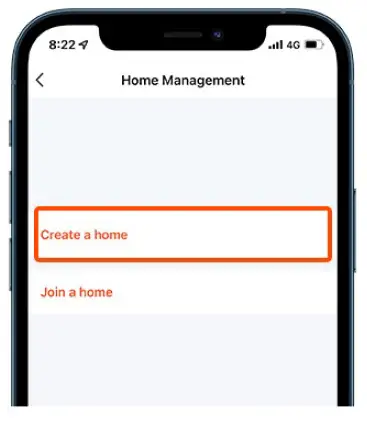
- نالو گھر 'گهر جو نالو' داخل ڪريو پوءِ جاري رکڻ لاءِ مٿي ساڄي پاسي مليل 'محفوظ' کي دٻايو.
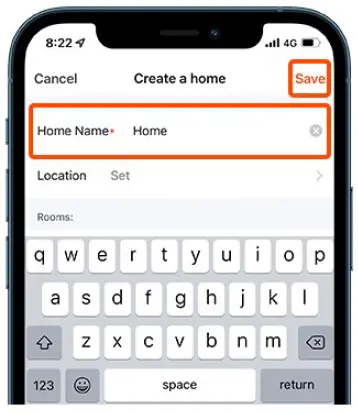
- کوليو ٺهيل گهر اڳيون، 'هوم' تي دٻايو جيڪو توهان قدم 3 ۾ ٺاهيو 'ميمبر شامل ڪريو' اختيارن تائين رسائي حاصل ڪرڻ لاءِ.
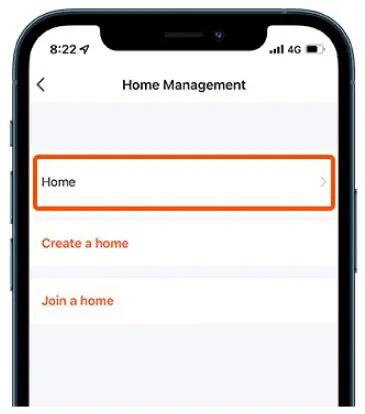
- ميمبر شامل ڪريو پريس ڪريو ميمبر شامل ڪريو، پوءِ اھو رستو چونڊيو جيڪو توھان موڪلڻ چاھيو ٿا. يعني ٽيڪسٽ، اي ميل، يا ٻيو.
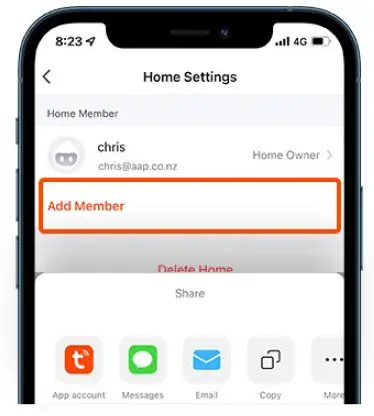
- دعوت نامو موڪليو مدعو ٿيل صارفين جا تفصيل داخل ڪريو ۽ 'موڪليو' کي دٻايو. مدعو ٿيل استعمال ڪندڙ کي گهربل آهي ته هيٺ ڏنل تفصيلي قدمن ۾ هتي ڏيکاريل ڪوڊ استعمال ڪري:
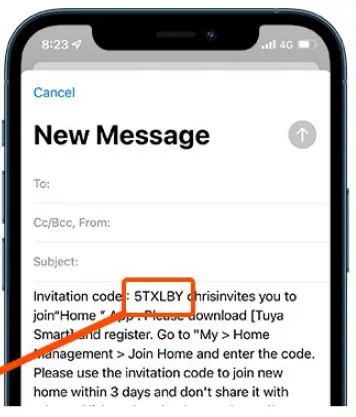
دعوتون قبول ڪرڻ
مدعو ٿيل صارفين کي لازمي طور تي داخل ٿيڻو پوندو دعوت نامي جو ڪوڊ تفصيلي مٿي (قدم 6 ۾) ڊوائيس استعمال ڪرڻ شروع ڪرڻ لاءِ
- گهر ۾ شامل ٿيو گھر جي اسڪرين مان، چونڊيو 'مون' کي ھيٺئين ساڄي پاسي مليو. پوء پريس ڪريو 'گھر جو انتظام

- گهر ۾ شامل ٿيو پريس ڪريو 'گهر ۾ شامل ٿيو'.
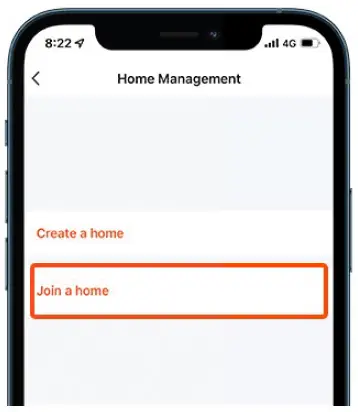
- دعوت جو ڪوڊ داخل ڪريو دعوت نامي جو ڪوڊ جيڪو ڊيوائس مالڪ طرفان موڪليو ويو آهي قدم 6 ۾ ڏيکاريل آهي.
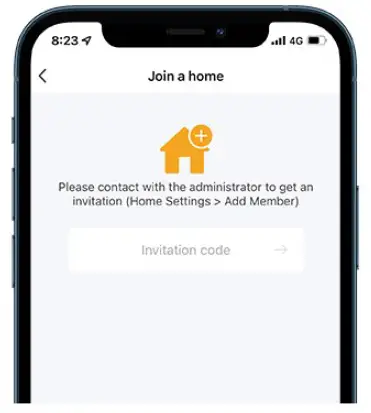
- ڊوائيس استعمال ڪريو (D ڊوائيس هاڻي 'هوم' اسڪرين تي مليل 'هوم' ٽيب ۾ ظاهر ٿيڻ گهرجي
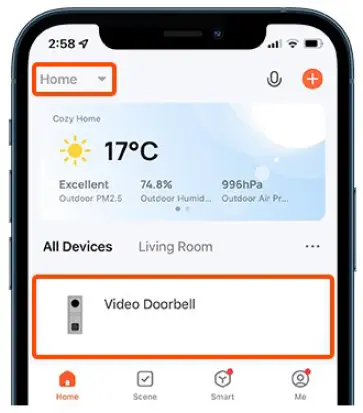
ڪي پيڊ ڪوڊ ۽ سوائپ ڪريو Tag سادي پروگرامنگ (صرف E-CON GATE KP)

- سادي پروگرامنگ ۾ شامل آهي lx 'يوزر ڪي پيڊ ڪوڊ' ۽ 2 x تائين 'سوائپ' Tags'. هن صفحي جي تري ۾ ترقي يافته دستياب لنڪ ڏسو جيڪڏهن توهان کي اضافي ڪارڪردگي جي ضرورت آهي.
- جڏهن پروگرامنگ: 2 بيپس = ڪامياب داخلا ۽ 4 بيپس = ناڪام داخلا.
مينيجمينٽ موڊ ۾ داخل ٿيو
پريس *، پوء 999999، پوء #. توهان هڪ ڊبل بيپ ٻڌندا ۽ نمبر آهستي آهستي چمڪندا، اهو ظاهر ڪندو ته توهان مئنيجمينٽ موڊ ۾ آهيو.
نوٽ: 999999 ڊفالٽ مينيجمينٽ ڪوڊ آهي. توھان کي لازمي آھي ته يونٽ کي ري سيٽ ڪرڻ لاءِ مينيجمينٽ موڊ ۾ داخل ٿيڻ لاءِ جيڪڏھن ھي تبديل ٿي ويو آھي.
يوزر ڪي پيڊ ڪوڊ شامل ڪرڻ/تبديل ڪرڻ
داخل ڪريو 'انتظام موڊ'. دٻايو O (ڪي پيڊ تيزيءَ سان چمڪيو ويندو)، پوءِ دٻايو ll پٺيان #. ھاڻي داخل ڪريو (4-6 عدد) ڪوڊ پٺيان #، پوءِ وري ساڳيو ڪوڊ داخل ڪريو # جي پٺيان.
ڪال اسٽيشن ريلي ري سيٽ ٽائيم
داخل ڪريو 'انتظام موڊ'. 4 کي دٻايو (ڪي پيڊ تيزي سان فليش ٿيندو)، پوءِ 00 - 99 (سيڪنڊ) مان ري سيٽ ڪرڻ جو وقت چونڊيو، ان کان پوءِ # ۽ نئون وقت بچايو ويندو.
نوٽ: 00 = لڪائڻ
مينيجمينٽ ڪوڊ تبديل ڪرڻ
داخل ڪريو 'انتظام موڊ'. او کي دٻايو (ڪي پيڊ تيزيءَ سان چمڪيو ويندو)، پوءِ دٻايو 77 پٺيان #. ھاڻي نئون 6 عددي ڪوڊ داخل ڪريو، ان جي پٺيان #، پوءِ وري ساڳيو ڪوڊ داخل ڪريو # جي پٺيان.
يوزر ڪي پيڊ ڪوڊ شامل ڪرڻ/تبديل ڪرڻ
داخل ڪريو 'انتظام موڊ'. دٻايو O (ڪي پيڊ تيزيءَ سان چمڪيو ويندو)، پوءِ دٻايو ll پٺيان #. ھاڻي داخل ڪريو (4-6 عدد) ڪوڊ پٺيان #، پوءِ وري ساڳيو ڪوڊ داخل ڪريو # جي پٺيان.
ڪال اسٽيشن ريلي ري سيٽ ٽائيم
داخل ڪريو 'انتظام موڊ'. 4 کي دٻايو (ڪي پيڊ تيزي سان فليش ٿيندو)، پوءِ 00 - 99 (سيڪنڊ) مان ري سيٽ ڪرڻ جو وقت چونڊيو، ان کان پوءِ # ۽ نئون وقت بچايو ويندو.
نوٽ: 00 = لڪائڻ
سوائپ ختم ڪرڻ Tags
داخل ڪريو 'انتظام موڊ'. 2 کي دٻايو (ڪي پيڊ تيزيءَ سان چمڪيو ويندو)، پوءِ 001 - 199 مان حذف ڪرڻ لاءِ سلاٽ چونڊيو، ان کان پوءِ #. حذف ڪرڻ جي تصديق ڪرڻ لاءِ ڪي پيڊ 3 ڀيرا بيپ ڪندو. بحال ڪريو F
فيڪٽري مينيجمينٽ ڪوڊ بحال ڪريو"
پاور هيٺان گيٽ اسٽيشن. ننڍو نيري تار (REX) کان گري تار (GND) جڏهن گيٽ اسٽيشن کي پاور اپ ڪرڻ. مختصر رکو جيستائين توھان 3 بيپس نه ٻڌو ۽ انتظام ڪوڊ ھاڻي 999999 ڏانھن ري سيٽ ڪيو ويندو.
فخر سان فراهم ڪيل Arrowhead Alarm Products Ltd, 344B Rosedale Rd, Albany 0632, Auckland, New Zealand - www.aap.co.nz
دستاويز / وسيلا
 |
ايپس E-CON KIT وائرڊ انٽرڪام سسٽم سمارٽ فون ايپ سان [pdf] هدايت نامو E-CON KIT، وائرڊ انٽرڪام سسٽم اسمارٽ فون ايپ سان، E-CON KIT وائرڊ انٽرڪام سسٽم اسمارٽ فون ايپ سان |



